Како да снимим УРЛ адресу за ажурирање ОТА на Андроид телефону?
Андроид савети и трикови / / August 05, 2021
У овом посту ћемо вам пружити водич за како снимити УРЛ за ажурирање ОТА на Андроид телефону. Сада ОТА ажурирања, тј. Овер Тхе Аир ажурирања, ОЕМ дистрибуирају на своје паметне телефоне како би надоградили фирмвер или поправили безбедносну закрпу. Штавише, компаније такође шаљу ОТА исправке како би решиле било који проблем и на својим паметним телефонима. У прошлости смо видели како су ОнеПлус и Ксиаоми избацили ажурирања како би побољшали перформансе фотоапарата побољшавајући обраду слике помоћу софтверске надоградње. У овом водичу ћете научити како да снимите везе ОТА ажурирања које добијате на паметном телефону.
Поред тога, ОТА ажурирања која се објављују у пакетима, често требају времена да би се дошло до крајњег корисника и довела до кашњења. Тада сте можда наишли на разне веб локације које вам дају везе за преузимање ОТА пакета за ажурирање да бисте га ручно инсталирали на уређају. У овом водичу ћемо вам дати два начина за хватање веза за ажурирање ОТА или УРЛ-а путем којих такође можете да инсталирате и ажурирате свој уређај локално. Дакле, без икаквог даљег одлагања, кренимо директно у сам чланак;

Преглед садржаја
-
1 Како да снимим УРЛ адресу за ажурирање ОТА на Андроид телефону?
- 1.1 Предуслови
- 1.2 Преузимања
- 1.3 1. метод: Снимите ОТА УРЛ адресу путем рачунара
- 1.4 2. метод: Снимите УРЛ ОТА ажурирања помоћу опције „Узми извештај о грешци“
Како да снимим УРЛ адресу за ажурирање ОТА на Андроид телефону?
Као што смо већ поменули, ОТА ажурирања се објављују у пакетима. То такође значи да ће ажурирањима требати неко време да стигну до вашег региона или подручја или чак до модела вашег уређаја. Међутим, у одређеним случајевима је ваш пријатељ примио ажурирање раније од вас, а ви сте у току да ОТА стигне на ваш уређај. Уз помоћ овог водича можете лако да преузмете везу ОТА ажурирања са уређаја свог пријатеља и локално или ручно да га инсталирате на свој уређај.
Користићемо најпопуларнији алат за командну линију, алат АДБ (Андроид Дебуг Бридге) да бисмо испунили свој задатак. Ако вам је ово уопште збуњујуће, не брините и само следите доленаведени један од два метода.
Предуслови
- Обавезно омогућите УСБ отклањање грешака на уређају.
- Преузмите АДБ и Фастбоот алате на свој рачунар
- На уређају морате имати обавештење о ОТА ажурирању. У случају да је и ваш уређај тада укорењен, добићете обавештење о ОТА ажурирању, али нећете моћи да га инсталирате.
- Само вам треба нетакнуто обавештење о ОТА ажурирању.
Преузимања
- АДБ алат
1. метод: Снимите ОТА УРЛ адресу путем рачунара
- Прво повежите свој уређај са рачунаром путем УСБ кабла.
- Преузмите АДБ алат из одељка за преузимање.
- Издвојите садржај АДБ алата у Ц погону.
- Отворите командну линију или цмд у истој фасцикли у којој сте издвојили садржај АДБ алата. Морате притиснути тастер схифт + десни клик дугмад за отварање командне линије.
- Унесите доњу команду да бисте ухватили УРЛ адресу ОТА ажурирања:
адб логцат> ота.ткт - Једном када извршите ову наредбу, зграбите уређај и отворите прозор за ажурирање система на уређају и започните с преузимањем исправке.
- Након 10-15 секунди зауставите или зауставите преузимање.
- Вратите се на ЦМД и притисните „Цтрл + Ц.“На тастатури.
- Нема главе до Ц погон где имате АДБ алате и отворите ота.ткт датотека.
- У „ота.ткт”Датотека притисните“Цтрл + Ф.“За кључне речи као што су„ .зип “,„ гооглеапис “или„ ота “. Ово ће вам помоћи да пронађете ОТА датотеку заједно са везом.
- Када добијете УРЛ исправке, копирајте је и залепите на траку за адресу веб прегледача.
- То је то!
Међутим, ако сте роот корисник, можете једноставно инсталирати емулатор терминала (Термук) на телефон. Само треба да покренете логцат> /сдцард/ота.ткт наредба за снимање пуне датотеке логцат ажурирања. ОТА ажурирање ће бити постављено у основну фасциклу вашег уређаја. Али, имајте на уму да нећете моћи да учитате ОТА на свом роот уређају.
2. метод: Снимите УРЛ ОТА ажурирања помоћу опције „Узми извештај о грешци“
- Прво, омогућите Опције за програмере на Андроид уређају.
- Обавезно инсталирајте Солид Екплорер на уређају.
[гооглеплаи урл = ” https://play.google.com/store/apps/details? ид = пл.солидекплорер2 & хл = ср_ИН ”] - Затим, крените на Подешавања >> Опције програмера и додирните „Узми извештај о грешци“.

- Додирните опцију „Интерактивни извештај“.
- На крају, тапните на Дугме Пријави на дну да бисте ухватили УРЛ адресу ОТА ажурирања најновијег ажурирања фирмвера.
- Ово ће аутоматски узети комплетан дневник вашег система и напредак извештаја о грешкама ће се видети на траци са обавештењима.
- Када завршите, тапните на обавештење да бисте поделили извештај о грешци.
- Отвори Солид Екплорер и сачувајте датотеку.
- Отворите датотеку и претражите кључне речи попут „ота“, “.зип“Итд.
- То је то! биће вам омогућено снимање УРЛ-а за ажурирање ОТА-е са вашег Андроид уређаја.
Па, ево вам с моје стране у овом посту. Надам се да вам се свидео овај пост, а такође сте успели да снимите и УРЛ за ажурирање ОТА-е. Обавестите нас у коментарима ако сте се суочили са било каквим потешкоћама у горе поменутим корацима. До следећег поста... Живјели!
Дигитал Сигурни маркетиншки директор компаније Сик Сигма и Гоогле који је радио као аналитичар за врхунски МНЦ. Љубитељ технологије и аутомобила који воли да пише, свира гитару, путује, вози бицикл и опушта се. Предузетник и блогер.

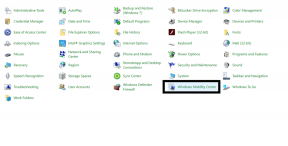

![Преузми МИУИ 11.0.2.0 Еуропе Стабле РОМ за Ми 9Т [В11.0.2.0.ПФЈЕУКСМ]](/f/bbb3a66d320fb628ec740162c7f6cf49.jpg?width=288&height=384)